Alt du trenger å vite om Samsung reaktiveringslås
Du har lenge jobbet med å spare fond for å kjøpe en ny mobiltelefon av høy kvalitet, og du har endelig klart å kjøpe deg en fin gave, en moderne Samsung-mobilenhet. Heldigvis er Samsung et av selskapene som bekymrer seg for kjøperne og deres velvære, så det finnes en rekke sikkerhetsfunksjoner som beskytter telefonen din mot å bli misbrukt når den blir borte eller stjålet. I denne artikkelen vil vi presentere deg reaktiveringslåsen Samsung, som er en helt essensiell funksjon for sikkerheten til mobilen din.
- 1. Hva er Samsung reaktiveringslås?
- 2. Hvordan aktivere Samsung reaktiveringslås?
- 3. Hvordan deaktivere Samsung reaktiveringslås?
- 4. Kunne ikke deaktivere Samsung reaktiveringslås?
Del 1: Hva er Samsung Reactivation Lock?
En av de viktigste sikkerhetsfunksjonene på alle Samsung-telefoner er faktisk Samsungs reaktiveringslåsfunksjon. Noen av dere som har brukt Apple-telefoner vil kanskje kjenne igjen dette alternativet, siden det ligner på aktiveringslåsen som ble implementert av Apple, og Samsung bestemte seg for å presentere dette alternativet på sine nyere mobile enheter. Ikke bekymre deg, hvis du ennå ikke er kjent med dette alternativet, fortsett å lese denne artikkelen og alle spørsmål vil bli besvart.
Siden Samsung reaktiveringslås er et sikkerhetsalternativ, har den en oppgave å hindre andre i å aktivere telefonen din hvis den blir stjålet eller mistet. Når du bestemmer deg for å aktivere dette alternativet, vil det kreve å oppgi Samsung-kontolegitimasjonen den som vil bruke den etter en tilbakestilling av fabrikken. Når du mister telefonen din, enten du bare mistet den fra lommen på gaten eller en tyv brukte din mangel på oppmerksomhet til å stjele den, vil finneren av telefonen måtte utføre en tilbakestilling til fabrikkinnstillingene for å kunne slette all data og bruk enheten. Men ved å bruke Samsung-reaktiveringslåsfunksjonen, krever det at de logger på Samsung-kontoen din etter at telefonen ble tilbakestilt med fabrikkinnstillinger. Den sørger for at ingen kan bruke den (bortsett fra selvfølgelig at han eller hun kjenner Samsung-kontodataene dine, men ingen bør vite dette bortsett fra deg). Dette gjør sjansene for at du får telefonen tilbake mye bedre, siden enheten din ikke vil være verdt noe for tyven lenger når han innser at han ikke vil kunne bruke den.
Selv om reaktiveringslås Samsung-funksjonen er slått av som standard, er det en enkel prosess å aktivere den. Alt du trenger er en Samsung-konto og mindre enn ett minutts arbeid på telefonen. Merk at det er mer enn anbefalt å aktivere dette alternativet, da du vil beskytte den dyre enheten din på alle mulige måter. I de neste delene av artikkelen vil vi presentere veiledningen for hvordan du slår av og slår på dette alternativet.

DrFoneTool – Skjermlås (Android)
Fjern 4 typer Android-skjermlås uten datatap
- Den kan fjerne 4 typer skjermlås – mønster, PIN-kode, passord og fingeravtrykk.
- Fjern bare låseskjermen, ingen tap av data i det hele tatt.
- Ingen teknisk kunnskap spurt, alle kan håndtere det.
- Arbeid for Samsung Galaxy S/Note/Tab-serien, og LG G2/G3/G4, etc.
Fjern Android-skjermlåsen
Dette verktøyet er også aktuelt for å låse opp andre Android-telefoner, men det støtter bare å forbli Samsung og LG-telefonens data etter opplåsing.
Del 2: Hvordan aktivere Samsung reaktiveringslås?
Samsungs reaktiveringslåsfunksjon er slått av som standard, så hvis du vil bruke den, må du aktivere den. Dette er ikke så vanskelig å gjøre, og hvis du har problemer med å aktivere det, anbefaler vi at du følger vår trinnvise veiledning.
Før vi starter, må vi igjen minne deg på at du trenger en Samsung-konto for å fullføre denne prosessen.
Trinn 1. Bruk Samsung-telefonen og gå til Innstillinger. Finn låseskjermen og sikkerhet og velg deretter Finn min mobil. Det er her du blir bedt om å skrive inn passordet til Samsung-kontoen din. Dette er et sikkerhetstiltak, så du kan ganske enkelt gå videre og skrive inn passordet ditt.
Trinn 2. Når du har skrevet inn passordet, får du følgende skjermbilde:
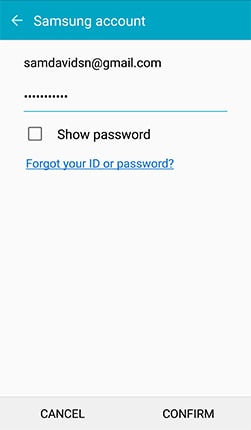
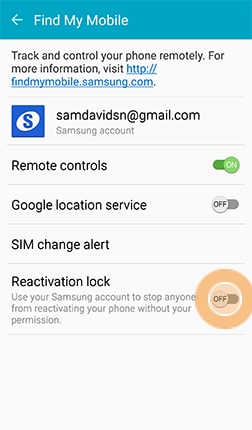
Som du kan se, er funksjonen for reaktiveringslås av, så det vi trenger å vite er å slå den på ganske enkelt ved å skyve bryteren til høyre.
Trinn 3.Du vil bli bedt om å bekrefte nok en gang at du vil ha reaktiveringslås Samsung aktivert. Selvfølgelig, klikk på OK.
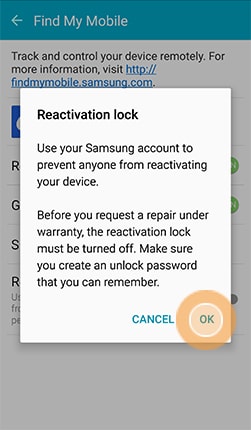
Du bør merke deg at dette er delen som vil kreve et opplåsingspassord (husk det eller skriv det ned og oppbevar det på et trygt sted). Neste gang du utfører en fabrikktilbakestilling av Samsung-mobilen, vil Samsung-reaktiveringslåsfunksjonen kreve at du oppgir Samsung-kontolegitimasjonen din før du kan begynne å bruke enheten.
Del 3: Hvordan deaktivere Samsung reaktiveringslås?
Som vi allerede har nevnt, kan reaktiveringslåsen Samsung være en flott funksjon, men i tilfelle du trenger noe på enheten din for å bli fikset, ikke glem å deaktivere Samsung reaktiveringslås før du gir telefonen til reparasjon, ellers ville du ikke kunne få reparasjon. Selvfølgelig trenger du kanskje ikke en reparasjon, men du finner rett og slett denne funksjonen irriterende av en eller annen grunn. Uansett, la oss ta en titt på prosessen for å deaktivere Samsng reaktiveringslås, en prosess er lik den for å aktivere den.
Trinn 1. Gå til Innstillinger på enheten din og finn låseskjermen og sikkerhet, og naviger deretter til Finn mobilen min.
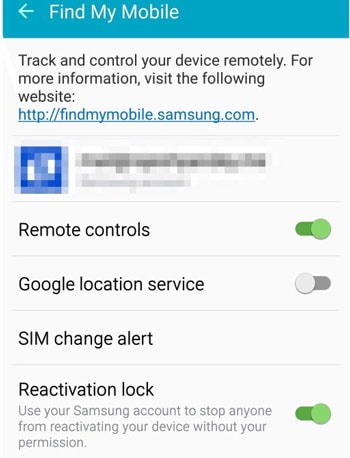
Du vil legge merke til at funksjonen for reaktiveringslås er slått på.
Trinn 2. For å deaktivere Samsungs reaktiveringslåsfunksjon, flytt ganske enkelt for å bytte til venstre med skyvebevegelsen.
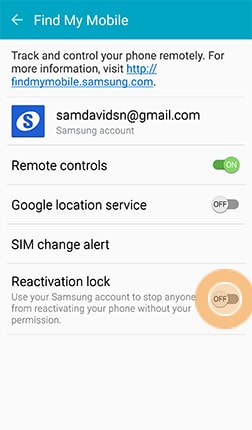
Trinn 3. Vær oppmerksom på at du vil bli bedt om å skrive inn legitimasjonen til Samsung-kontoen din under denne prosessen, som vil bekrefte at du er den sanne eieren av den aktuelle enheten og at ingen prøver å misbruke funksjonen.
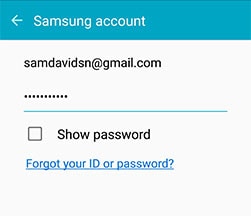
Som du kan se, er prosessen med å aktivere og deaktivere reaktiveringslås veldig enkel å utføre på Samsung-telefoner. Det er mer enn anbefalt for alle å bruke det, da det kan være et veldig viktig sikkerhetsalternativ, som kan føre til at du finner telefonen din når du mister den eller noen stjeler den. Det tar bare noen få minutter å sette opp, det er helt gratis og det kan være ekstremt nyttig hvis desperate tider kommer.
Del 4: Kunne ikke deaktivere Samsung reaktiveringslås?
Noen Samsung-brukere kan møte marerittet at Samsung Reactivation Lock bare ikke slår seg av selv om du har riktig kontolegitimasjon. Noen brukere kan løse det ved å flashe en lagerfastvare, men det er mange andre brukere som fortsatt sitter fast i dilemmaet. Her fant vi en annen metode for å deaktivere reaktiveringslåsen fullstendig ved å slette Samsung-kontoen din helt fra Samsung-serveren. Vær oppmerksom på at sletting av Samsung-kontoen din vil også slette sikkerhetskopiene og kjøpene dine på denne kontoen. Hvis du ikke vil miste sikkerhetskopiene og kjøpene dine, ikke prøv denne metoden.
Nedenfor er de detaljerte trinnene du kan følge og prøve å slå av Samsung reaktiveringslås.
Trinn 1. Gå til account.samsung.com og logg på kontoen din. Klikk på Profil så får du se Slett konto alternativ. Slett kontoen din helt fra Samsung-serveren.
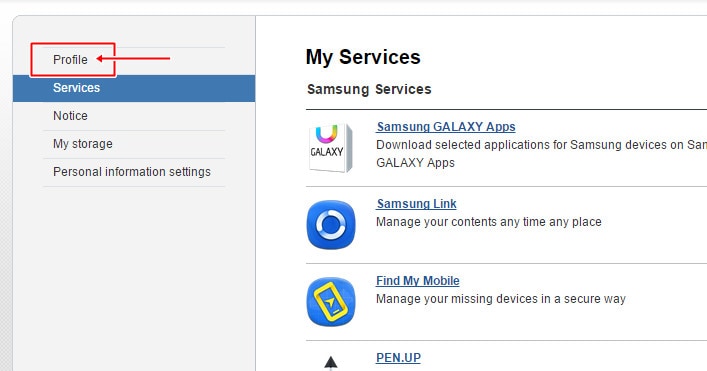
Trinn 2. Tilbakestill Samsung-enheten til fabrikkstandard.
Trinn 3. Opprett deretter en ny Samsung-konto på nytt med nøyaktig samme legitimasjon som den forrige slettede kontoen.
Trinn 4. Enheten din vil be om påloggingsinformasjonen for Samsung-kontoen din etter å ha tilbakestilt fabrikken. Bare skriv inn den gjenopprettede kontoinformasjonen.
Trinn 5. Enheten din vil be om påloggingsinformasjonen for Samsung-kontoen din etter å ha tilbakestilt fabrikken. Bare skriv inn den gjenopprettede kontoinformasjonen.
Trinn 6. Til slutt, gå til Innstillinger -> Låseskjerm og sikkerhet -> Finn mobilen min og slå av reaktiveringslås.
Siste artikler

